
本記事ではエクセルでCOUNT関数とCOUNTIF関数を使ったカウントの使い方を図解で説明します。
COUNT関数はただ数を数えるだけではなく条件を変更することですぐにカウント結果を表示することが可能です。
今回はエクセル表を使ってCOUNT関数、COUNTA関数、COUNTIF関数、COUNTIFS関数について説明します。
またエクセル(Excel)でカウントを数える関数の特徴として下記があります。
- COUNT関数|数値を含むセルの個数、および引数リストに含まれる数値の個数を数える関数です
- COUNTA関数|文字列を含めた数値を含むすべてのデータが含まれるセルの個数を数える関数です
- COUNTIF関数|COUNTとIFを組み合わせた条件に当てはまるセルの個数を数える関数です
- COUNTIFS関数|COUNTとIFを組み合わせた複数の条件に当てはまるセルの個数を数える関数です
 chick
chickエクセルでセルに入力されたデータを数えようと思うんだけどCOUNT関数?でいいんだよね
 rabbit
rabbit入力されたデータを数えるだけならCOUNT関数で大丈夫だけどCOUNTIF関数なら条件も指定可能でもっと便利だよ😊
COUNT関数とCOUNTIF関数の使用方法の動画については下記へアクセスください
エクセルのよく使う関数をリストにしました!よろしければご覧ください。
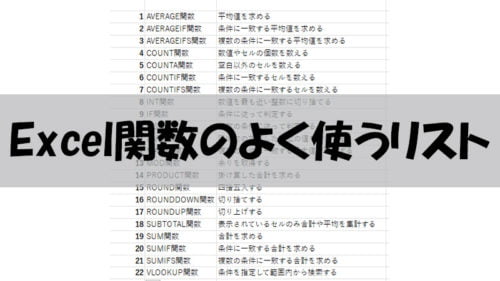

こんにちは、筆者のちんあなごです🙂
IT業界での経験を通じて得た知識を活かし、エクセルなどのソフトウェア関連のトラブルを解決する方法をお伝えしています。
皆様の作業効率向上に少しでも貢献できる情報を提供してまいります❗
COUNT関数、COUNTA関数、COUNTIF関数、COUNTIFS関数のカウント方法
セルのデータ(個数)を数えるにはCOUNT関数を使用します。COUNT関数では複雑なことはできませんが、単純に数を数えたい時などに使用します。
COUNT関数で文字列も含めたい場合はCOUNTA関数を使用します。数値ではなく文字列を数える場合に使用しますが、数値がカウントできないわけではなく数値も文字列もカウントするため注意してください。
COUNTIF関数は条件付きでカウントする関数です。難しく考える必要はなく「○○に当てはまる数値をカウントする」と条件に当てはまるのをカウントする関数です。またCOUNTIFS関数は複数の条件で使用する関数です。
実際に式を組むとと難しいわけではないと感じると思います。それでは見ていきましょう。
COUNT関数のカウント

- COUNT関数は「=COUNT(D2:D16)」のように使用します
- 上記では点数が入力されているセルを数えてます
COUNTA関数のカウント

- COUNTA関数は「=COUNT(D2:D16)」のように使用します
- ひゃくと入力された4番目(5行目)もカウントしてセルの個数が10と表示されました
COUNTIF関数のカウント

- 上記例では平均点を表示するため「AVERAGE関数」を使用します
- 「AVERAGE関数」と「COUNTIF関数」を組み合わせます

- 「=COUNTIF(D2:D16,”>=79″)」の「79」は平均点(AVERAGE関数)になります
- COUNTIF関数で「>=」は以上になりますので79点以上となります

- 「=COUNTIF(D2:D16,”>=”&F2)」の「&F2」はAVERAGE関数の平均点と組み合わせています
- 関数を組み合わせて平均点を直接入力する作業を省いてます

- 「=COUNTIF(D2:D16,”<=”&F2)」で平均点以下(<=)の人数を数えています

- 「=COUNTIF(B2:B16,I2)」は「鈴木」の人数を数えます
- 「l2」を指定して「鈴木」を数えるように設定してます

- 「=COUNTIF(C2:C16,I5)」は性別の人数を数えるように関数を組んでます
- 「l5」の性別を変更すると人数が変わります。
 rabbit
rabbitCOUNTIF関数は組み合わせ次第でとても便利そうだね👍
COUNTIFS関数のカウント
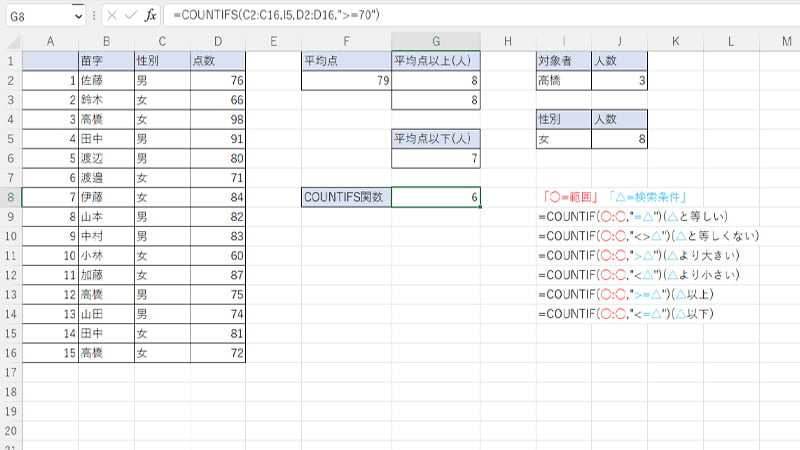
- 上記の例ではCOUNTIFSの関数は「=COUNTIFS(C2:C16,I5,D2:D16,”>=70″)」と組みました
- 「=COUNTIFS(C2:C16,I5,D2:D16,”>=70″)」は性別が「女」の「70」点以上を数えるという関数になります。
 rabbit
rabbit複数の条件を指定する時は「COUNTIFS」が便利
(◍´◡`◍)
エクセルの関数をコピーする時にズレることがありませんか?下記の記事ではズレない方法を説明します。

 ちんあなご
ちんあなご最後までご覧いただきありがとうございます。
コメント